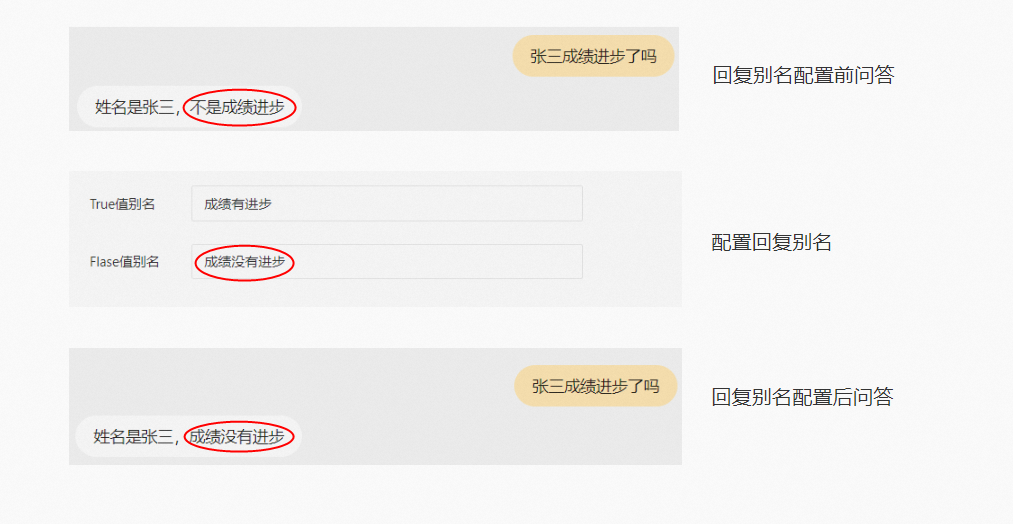功能概述
表格问答的表头设置,是用于设置每个表头的对话能力,仅针对所选表头生效。具体包括“问法干预、回复片段、表头同义词、反问问法”等内容的设置,具体功能描述如下表所示:
表头设置内容 | 功能描述 |
问法干预 | 用于干预机器人对当前所选表头的识别逻辑和效果。 |
回复片段 | 用于控制当用户咨询本表头时,在不同的问法类型下,采用不同的回复模板进行回复。 |
表头同义词 | 用于配置表头的同义词,当命中表头同义词时可以关联到对应的表头。 |
表值同义词 (仅文本型表头具有) | 用于配置表值的同义词,当命中表值同义词时,可以关联到对应的表值。 |
反问问法 | 可通过反问的问法,自定义表头澄清时的反问话术,引导用户补全查询列的有关信息,从而给出精准回复。 |
环境变量 | 可通过环境变量设定表头参数,可直接传输当前表头列的值,利用此参数作为条件进行过滤,查询到对应变量值的问法,直接定位到此列。 |
无结果表值 (仅文本型表头具有) | 如果用户询问的语句中,包括表值信息且无法查询到结果,那么机器人则给出表格问答场景下的兜底回复。 |
回复别名 (仅布尔型表头具有) | 用于配置布尔型表头的True值和False值回复的替代别名。 |
功能入口
进入对话机器人主界面后,选择机器人中心>表格问答>表格问答干预,进入表格问答干预界面。
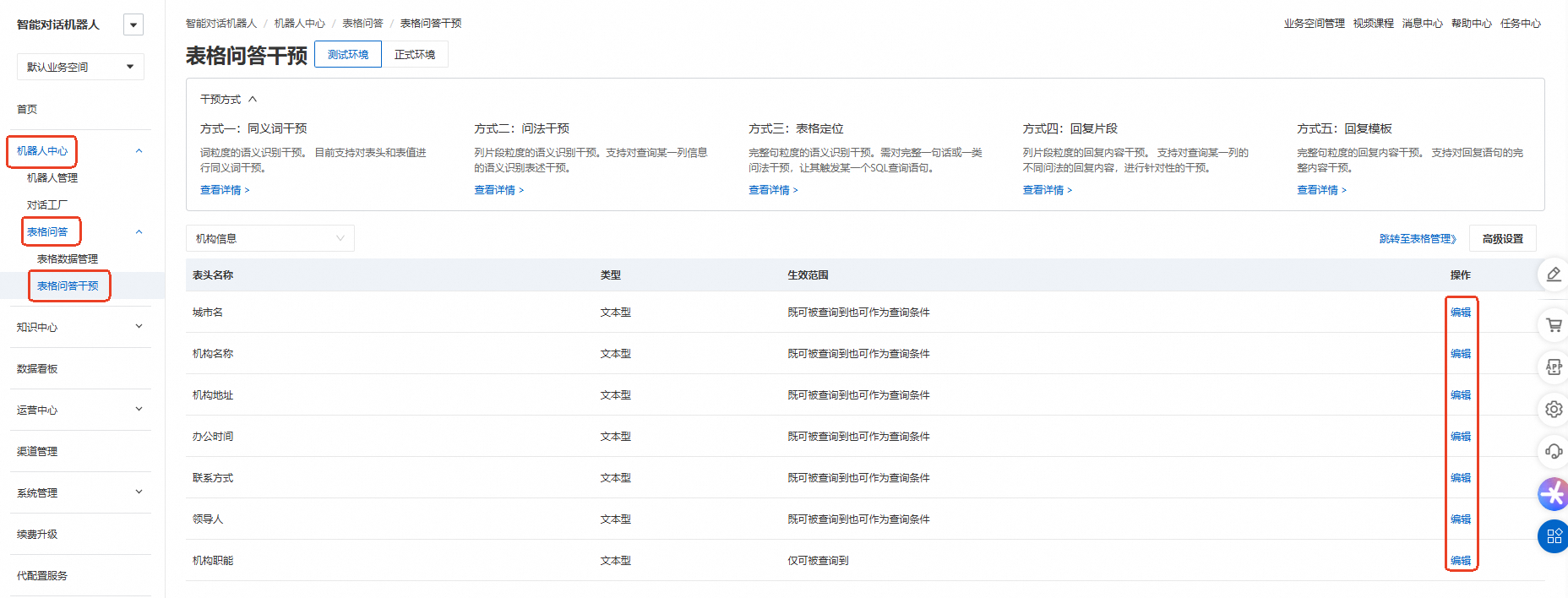
进入表格问答干预界面后,单击对应表头右侧的编辑,进入有关表格问答表头设置界面,按照业务需求进行配置,单击确定。
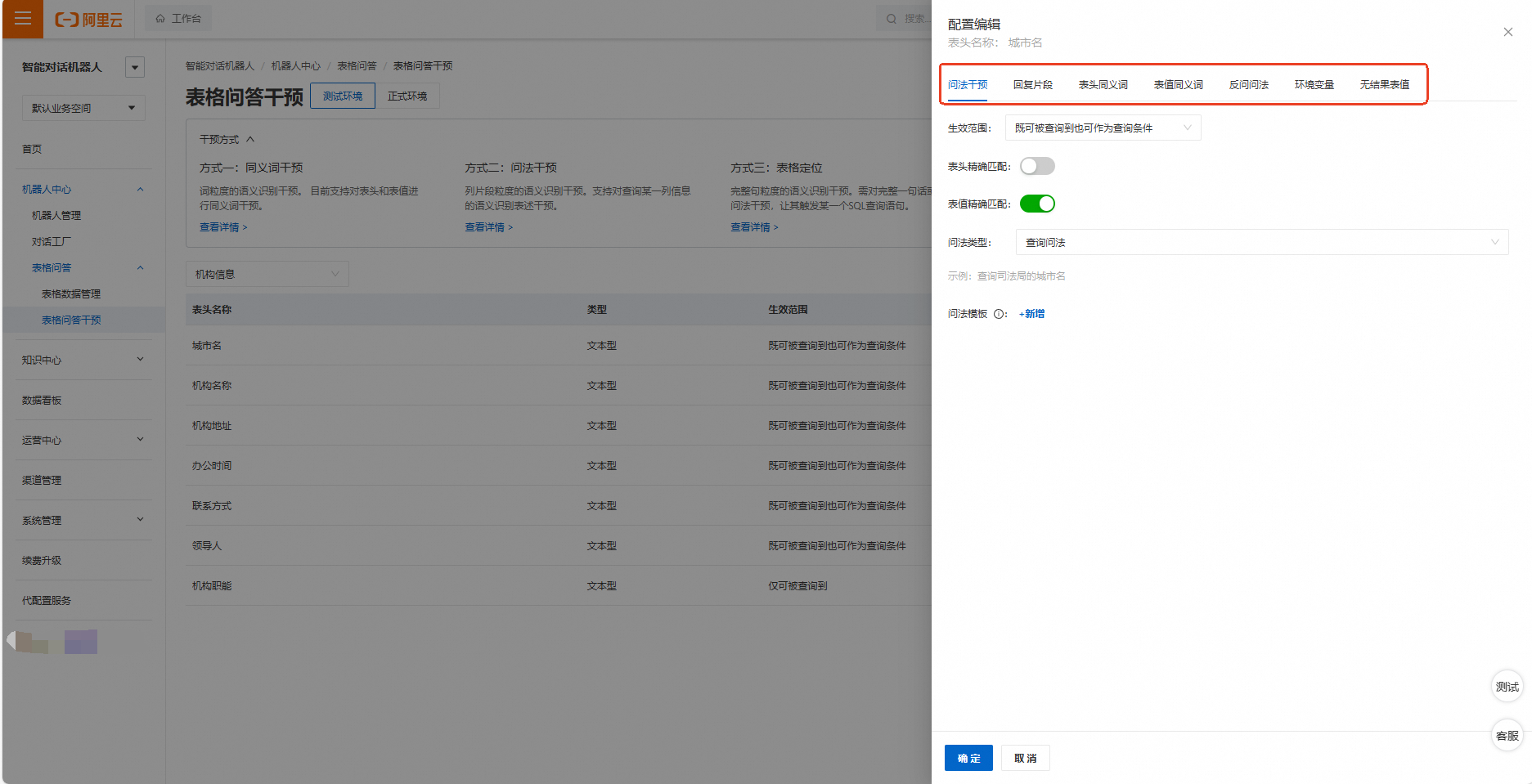
内容配置
问法干预
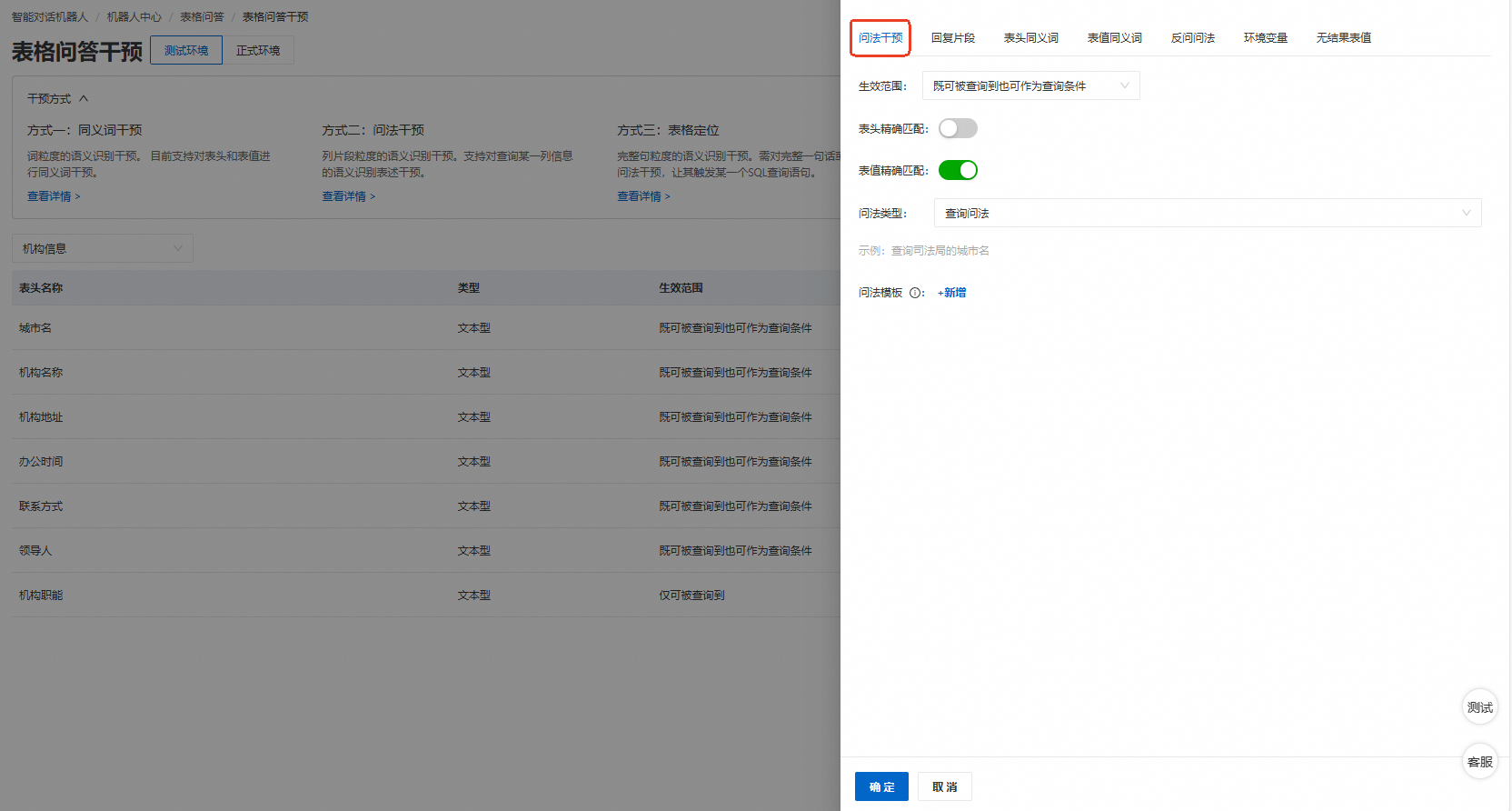
功能:用于干预机器人对当前所选表头的识别逻辑和效果。
内容配置:
生效范围:可将当前表头设置为“仅可被查询到、仅可作为查询条件、不参与问答或既可被查询到也可作为查询条件”。
表头精准匹配:开启后仅当用户问题包含表头或表头同义词,才会命中本表头。
表值精准匹配:开启后仅当用户问题包含该表头下某个表值或表值同义词,才会命中本表头(仅文本型表头具有该选项)。
问法模板与问法类型:当用户咨询本表头时,对用户的不同的问法类型,设置对应的模板,当用户问法与模板匹配时,机器人可快速定位问法中询问有关的表头信息。
系统支持多种问法类型,可以分别设置每个问法类型下的模板。
每个问法类型下可设置多个模板。
当前已支持的问法类型及其含义见下表。
问法模板内容支持LGF表达式配置。
若同时开启表头精准匹配和问法模板,且用户问题匹配问法模板,而未精准匹配表头,也可命中表头。示例如下所示:
表头名称为:“成绩”(无同义词),用户问题为:查询彭一的分数。
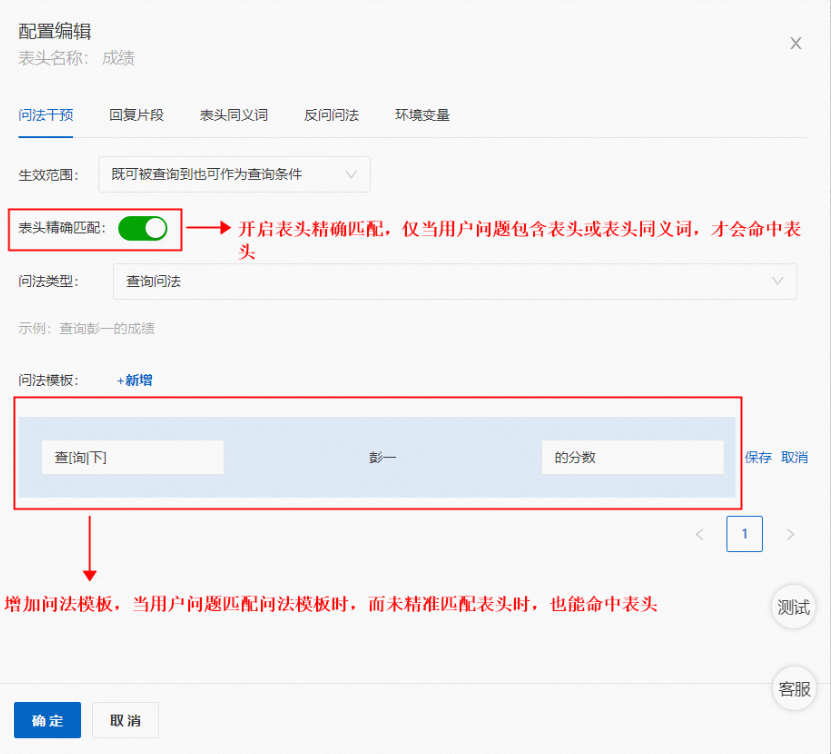
问法类型 | 含义 |
查询问法 | 查询该列信息时涉及的特殊问法,对应查询部分。 |
最大值问法 | 查询该列信息时涉及最大值的特殊问法,对应查询部分。 |
最小值问法 | 查询该列信息时涉及最小值的特殊问法,对应查询部分。 |
数量问法 | 查询该列信息时涉及统计数量的特殊问法,对应查询部分。 |
平均值问法 | 查询该列信息时涉及统计平均值的特殊问法,对应查询部分。 |
求和问法 | 查询该列信息时涉及统计总和的特殊问法,对应查询部分。 |
大于问法 | 相关问法中涉及大于该列某个值的特殊问法,对应约束条件。 |
小于问法 | 相关问法中涉及小于该列某个值的特殊问法,对应约束条件。 |
等于问法 | 相关问法中涉及等于该列某个值的特殊问法,对应约束条件。 |
不等于问法 | 相关问法中涉及不等于该列某个值的特殊问法,对应约束条件。 |
求相同问法 | 查询该列信息时涉及对比多款产品的相同点的特殊问法,对应查询部分。 |
求比较问法 | 查询该列信息时涉及对比多款产品的差异点或者求差值的特殊问法,对应查询部分。 |
升序问法 | 查询该列信息时涉及按照升序排序的特殊问法,对应查询部分。 |
降序问法 | 查询该列信息时涉及按照降序排序的特殊问法,对应查询部分。 |
分组查询问法 | 查询该列信息时涉及分组统计查询的特殊问法,对应查询部分。 |
回复片段
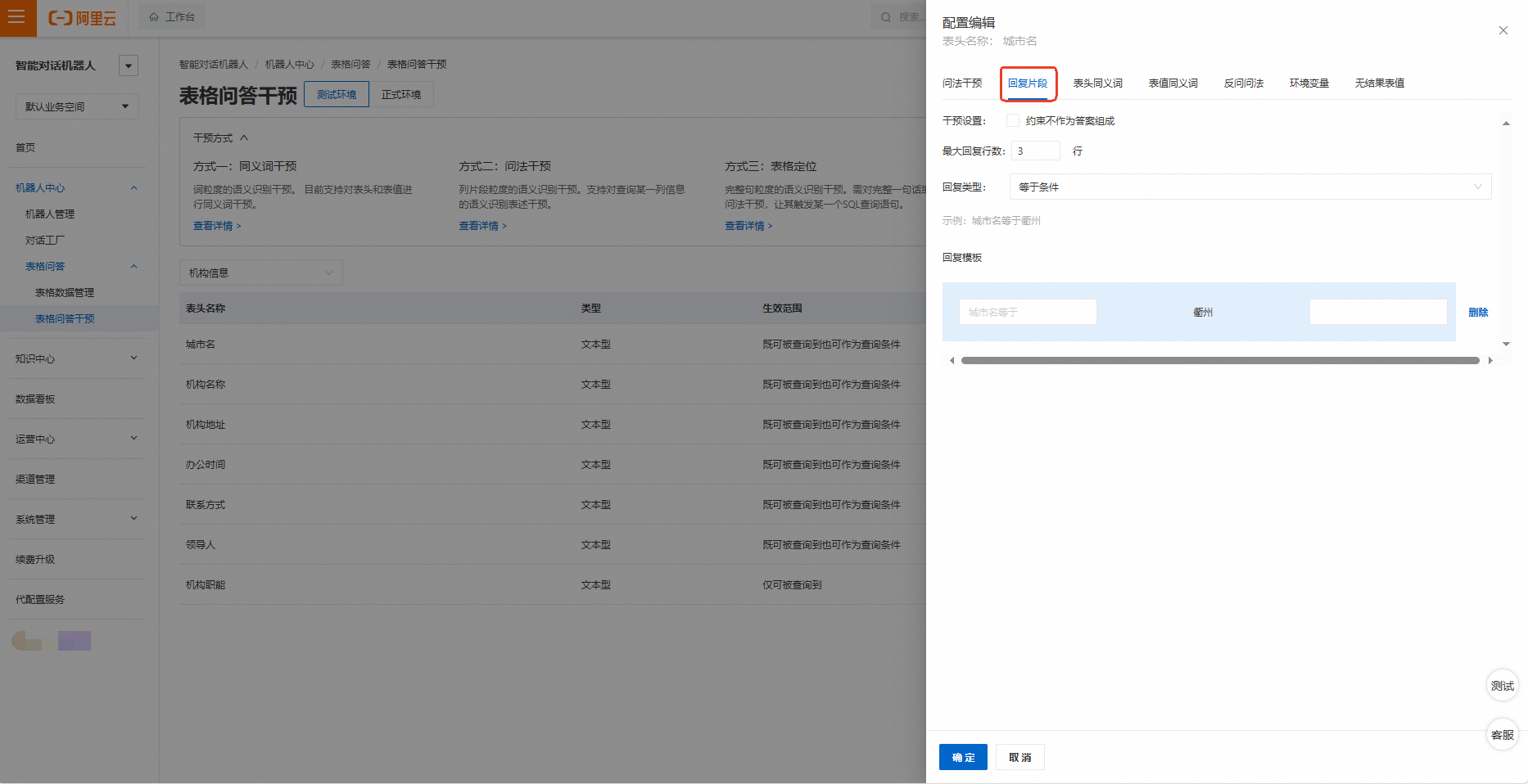
功能:用于控制当用户咨询本表头时,在不同的问法类型下,采用不同的回复模板进行回复。
内容配置:
干预设置:
用于控制回复生成的逻辑。
约束不作为答案组成:如果没有命中自定义回复模板,系统会自动执行默认答案生成策略,本选项用于控制在系统自动生成回复时,是否使用用户问题中包含的约束条件。
最大回复行数:
识别到的列如果有多行不同的值,最多取topN行的值进行回复。
回复模板与回复类型:
回复类型用于:区分不同的问法目的。您可以针对不同问法目的,设置不同的回复模板。
不同类型的表头,可设置的回复类型不同。
当前已支持的回复类型见下表。
上述每一类回复类型,系统会默认一个回复生成模板。
您可以按需修改回复模板,修改后,当用户查询有关表头信息时,系统将按照您提供的模板自动生成回复。
回复类型 | 含义 |
最大值表述 | 该列名的回复话术涉及最大值的回复,对应查询部分,指定“列名+最大”回复话术,如“建成时间最晚”。 |
最小值表述 | 该列名的回复话术涉及最小值的回复,对应查询部分,指定“列名+最小”回复话术。 |
平均值表述 | 该列名的回复话术涉及平均值的回复,对应查询部分,指定“列名+平均”回复话术。 |
求和表述 | 该列名的回复话术涉及求和的回复,对应查询部分,指定“列名+统计求和”回复话术。 |
数量表述 | 该列名的回复话术涉及统计数量的回复,对应查询部分,指定“列名+计数”回复话术。 |
等于表述 | 该列名的回复话术涉及等于的回复,对应约束部分,指定“列名+等于”回复话术。 |
不等于表述 | 该列名的回复话术涉及不等于的回复,对应约束部分,指定“列名+不等于”回复话术。 |
大于表述 | 该列名的回复话术涉及大于的回复,对应约束部分,指定“列名+大于”回复话术。 |
小于表述 | 该列名的回复话术涉及小于的回复,对应约束部分,指定“列名+小于”回复话术。 |
表头同义词
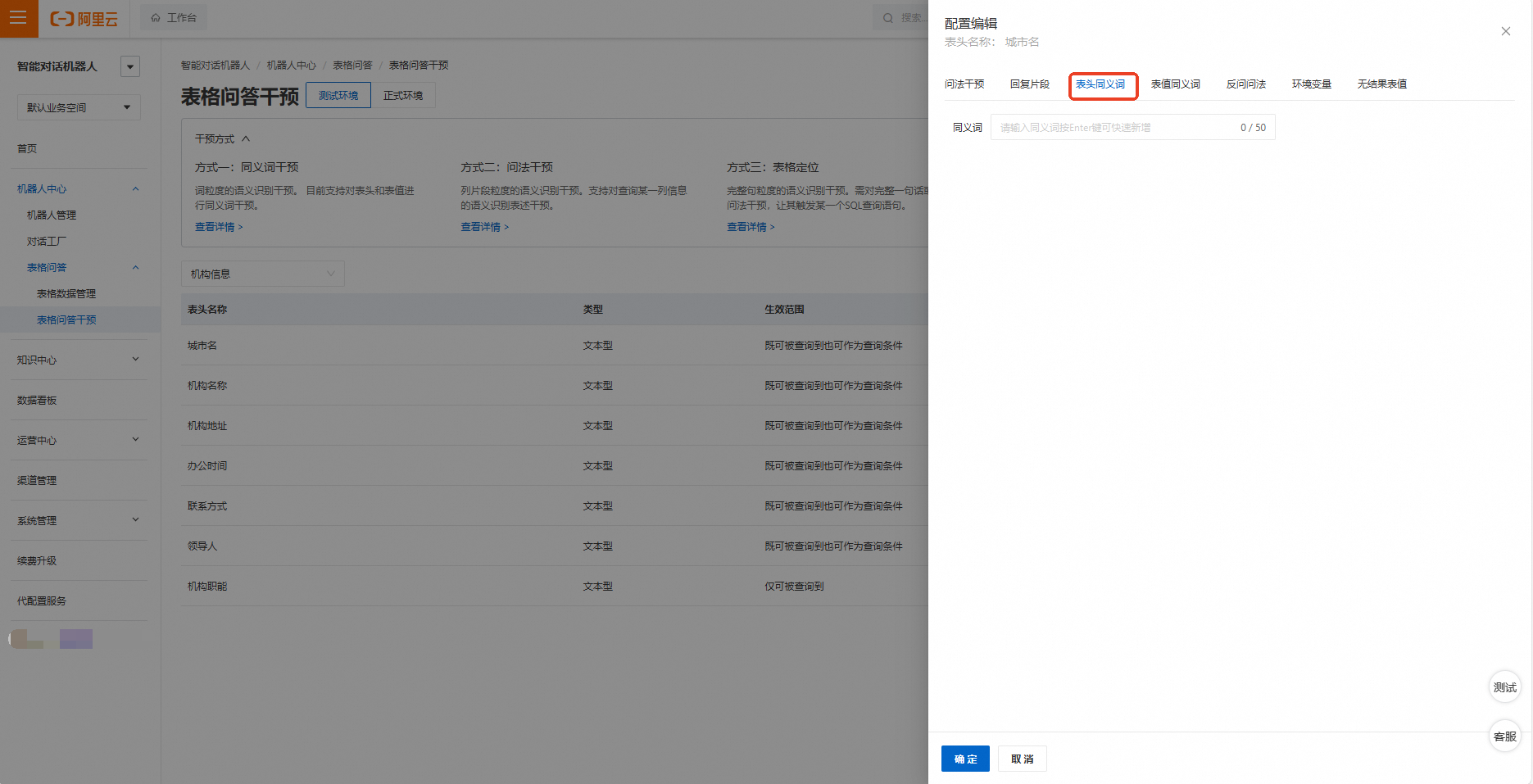
功能:本功能用于配置表头的同义词,当命中表头同义词时可以关联到对应的表头。
内容配置:根据实际业务需求,在“同义词”输入框输入表头同义词后,按回车键即可完成表头同义词设置。
表值同义词
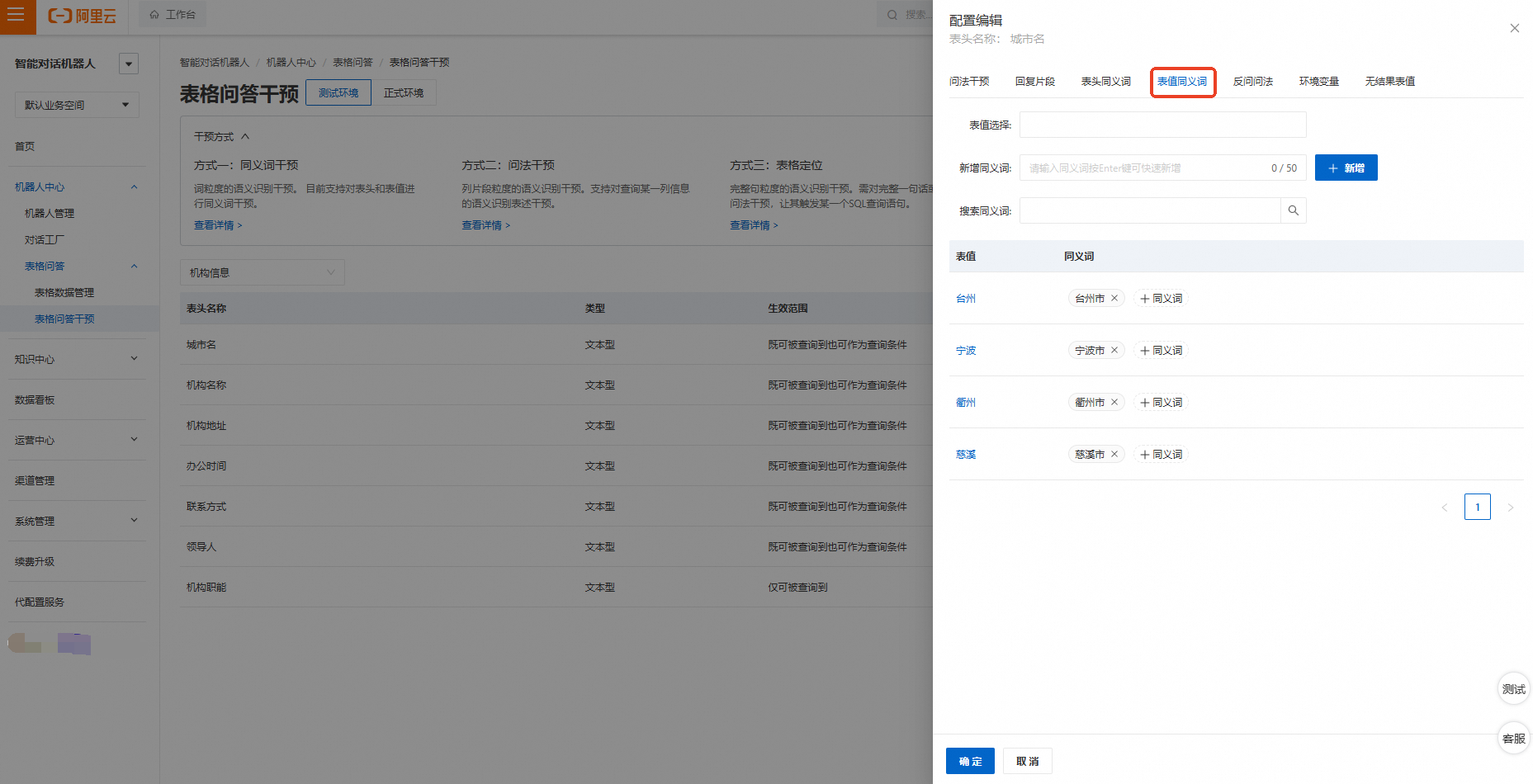
功能:本功能用于配置表值的同义词,当命中表值同义词时,可以关联到对应的表值。
内容配置:根据实际业务需求,先在“表值选择”框选择有关表值,后在“新增同义词”框添加有关表值同义词,点击“新增”按钮或按回车键即可完成同义词新增。
反问问法
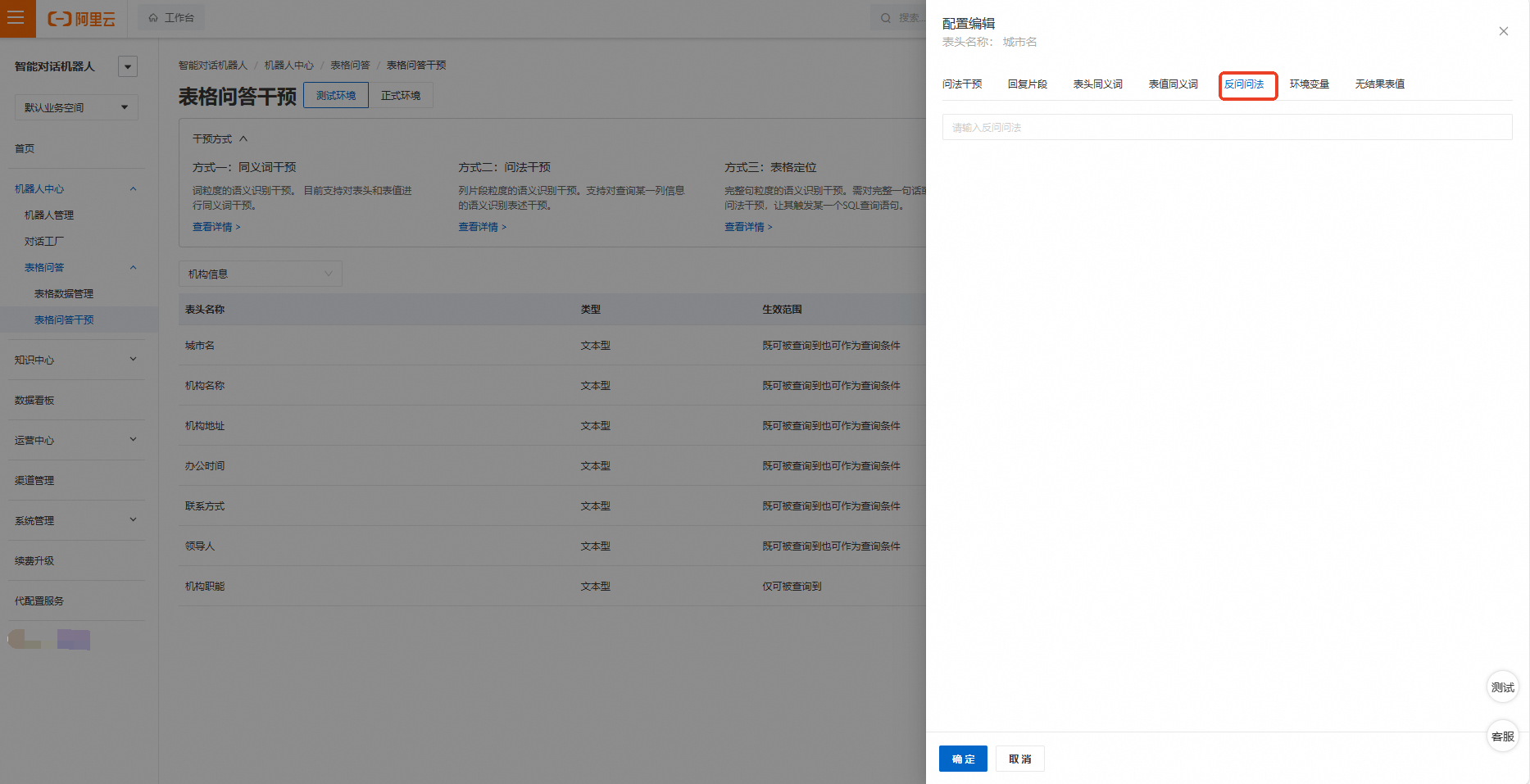
功能:当开启反问开关后,用户查询结果有多行时,且查询结果行数大于触发反问的最小行数,则会触发反问;可通过设置有关表头的“反问问法”,自定义表头澄清时的话术,引导用户补全有关列信息,从而给出精准回复。
内容配置:根据实际业务需求,在“反问问法”内容输入框输入有关表头的反问问法即可完成有关内容配置。
示例:场景假设:用户询问:“帮我查下成绩是多少?”此时用户只是表述了查询成绩,却并没有给出成绩的约束信息——查询谁的成绩。可在“姓名”表头中配置“反问问法”:“您好,请问您要查询哪位同学的呢?”以引导用户补充查询信息。具体示例图如下:
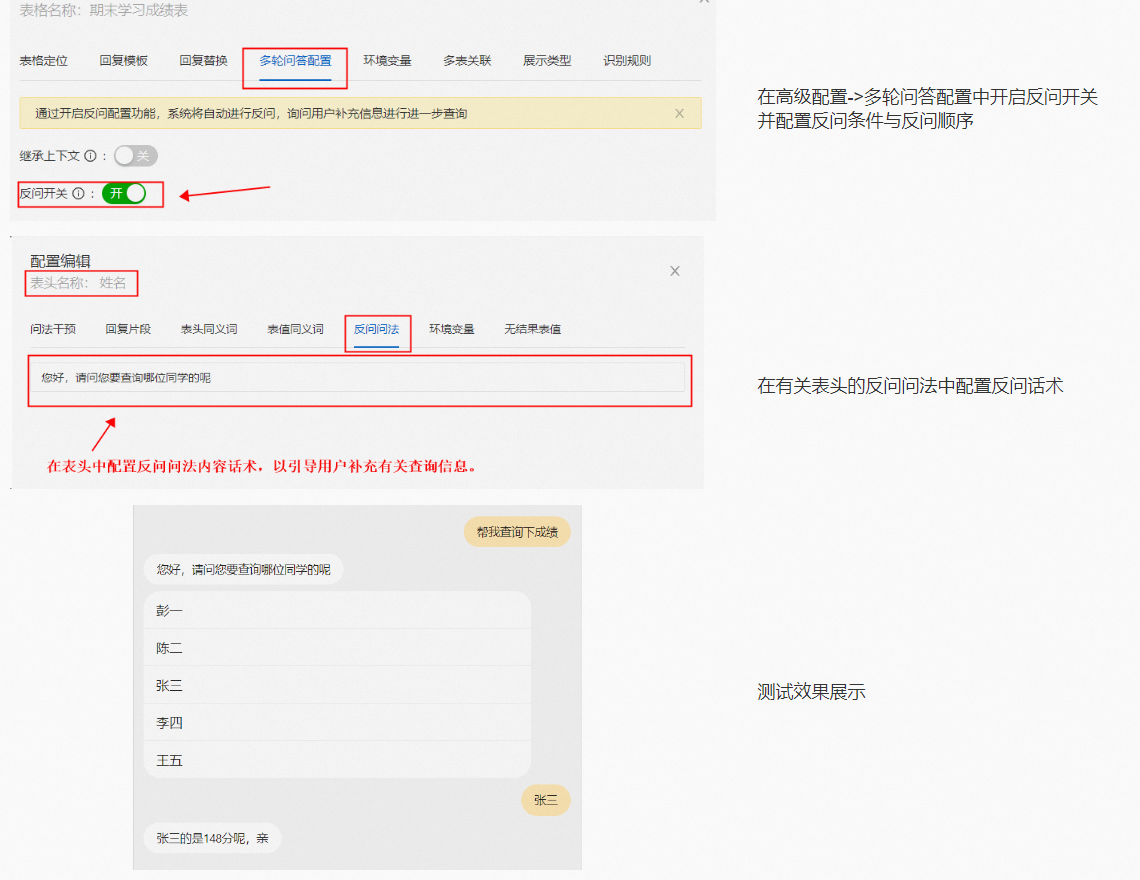
反问开关在“高级设置(全局设置)”的多轮问答配置中进行设置,具体可参考《表格问答干预——全局设置》文档中“多轮问答设置”部分。有关设置界面如下图所示:
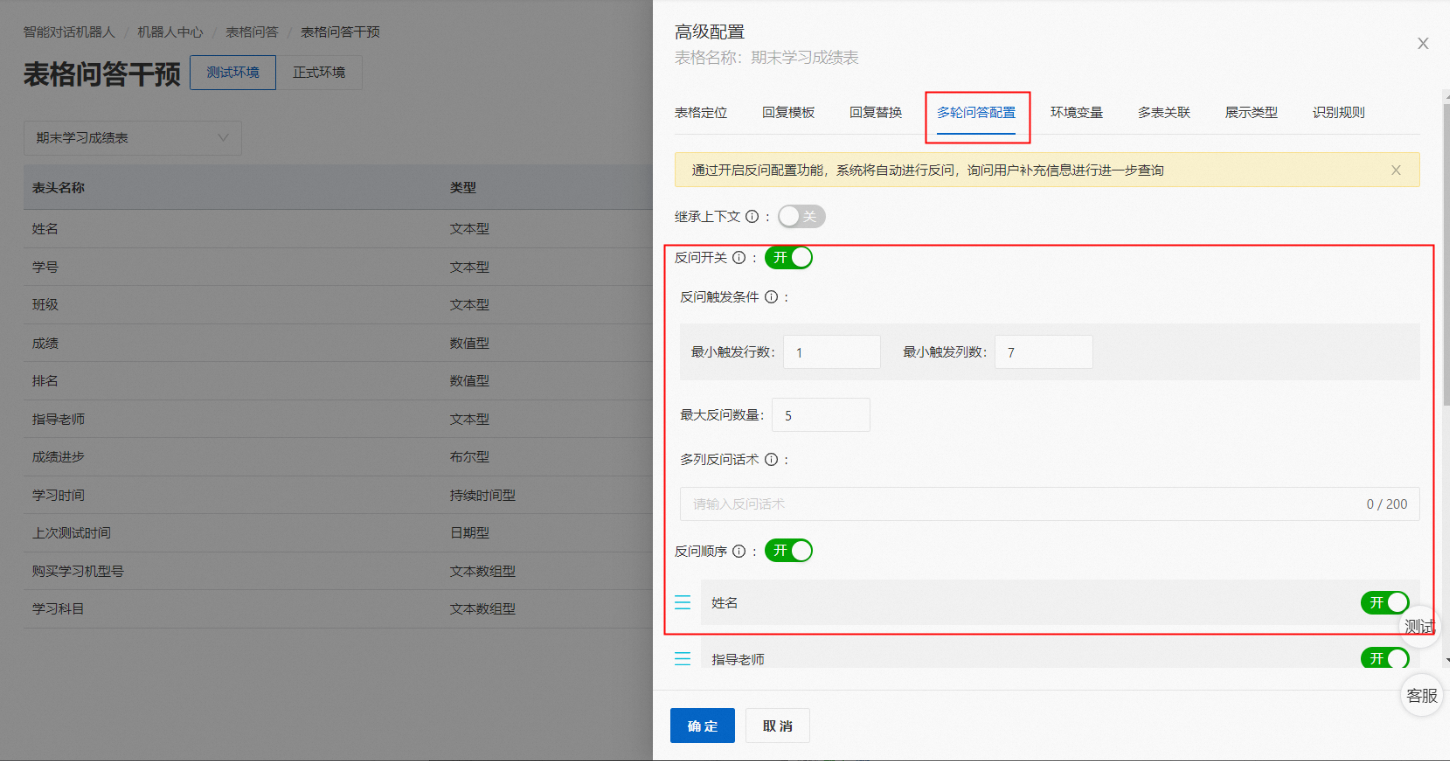
环境变量
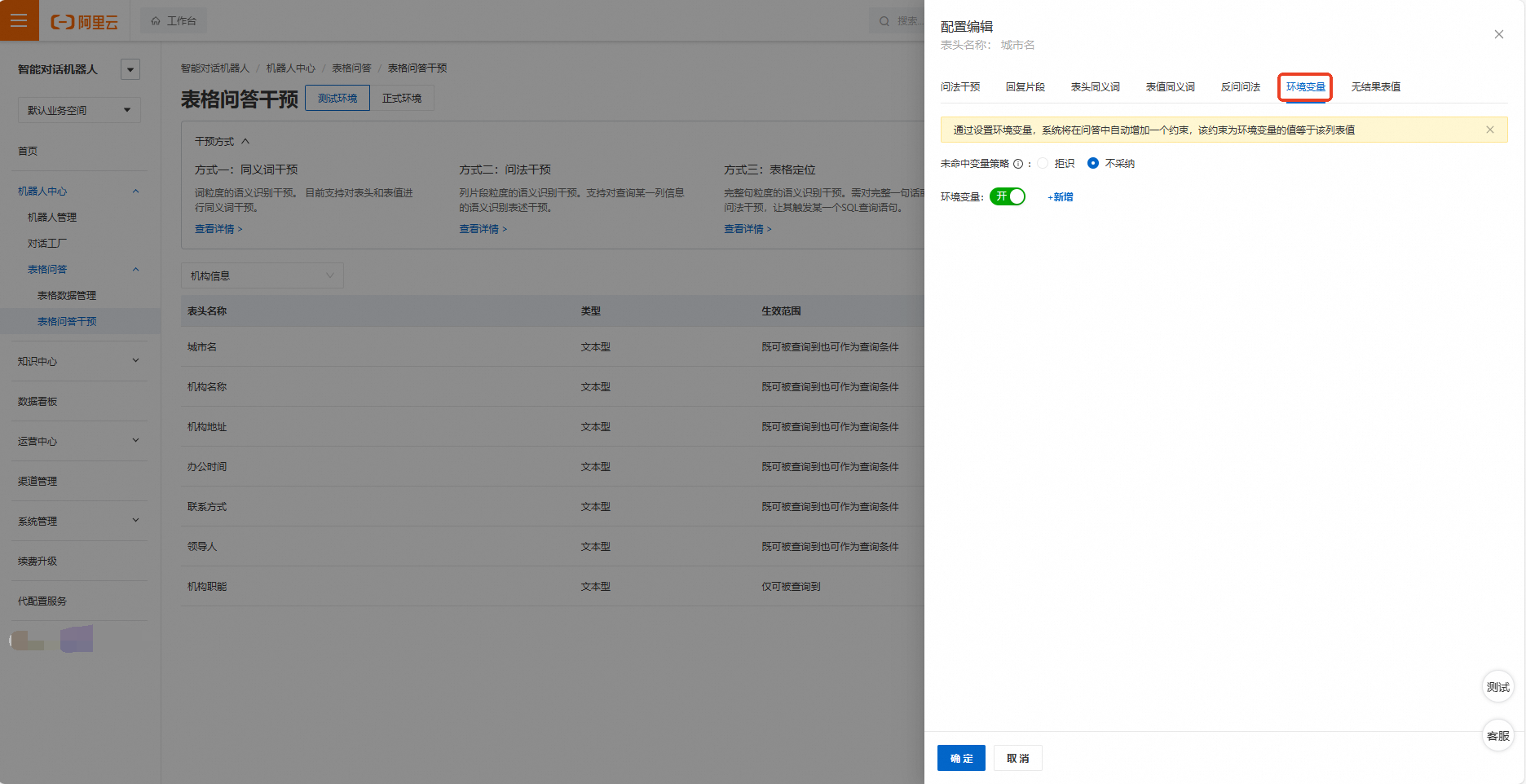
功能:本功能用于开发者通过API透传约束信息给机器人,比如:商品问答场景,在开启会话时可以通过环境变量携带商品ID信息。当用户询问有关商品价格信息时,系统自动使用商品ID这一参数作为条件进行过滤,查询到对应商品价格。
内容配置:
未命中变量策略:当表格中有关数据未命中环境变量时,系统将根据选择的策略来执行后续问答流程,默认是不采纳。
拒识:当未命中环境变量时,系统拒绝识别对应用户问句。
不采纳:当未命中环境变量时,系统忽略环境变量设置进行问答。
环境变量新增:点击新增按钮,有关内容设置参考下图:
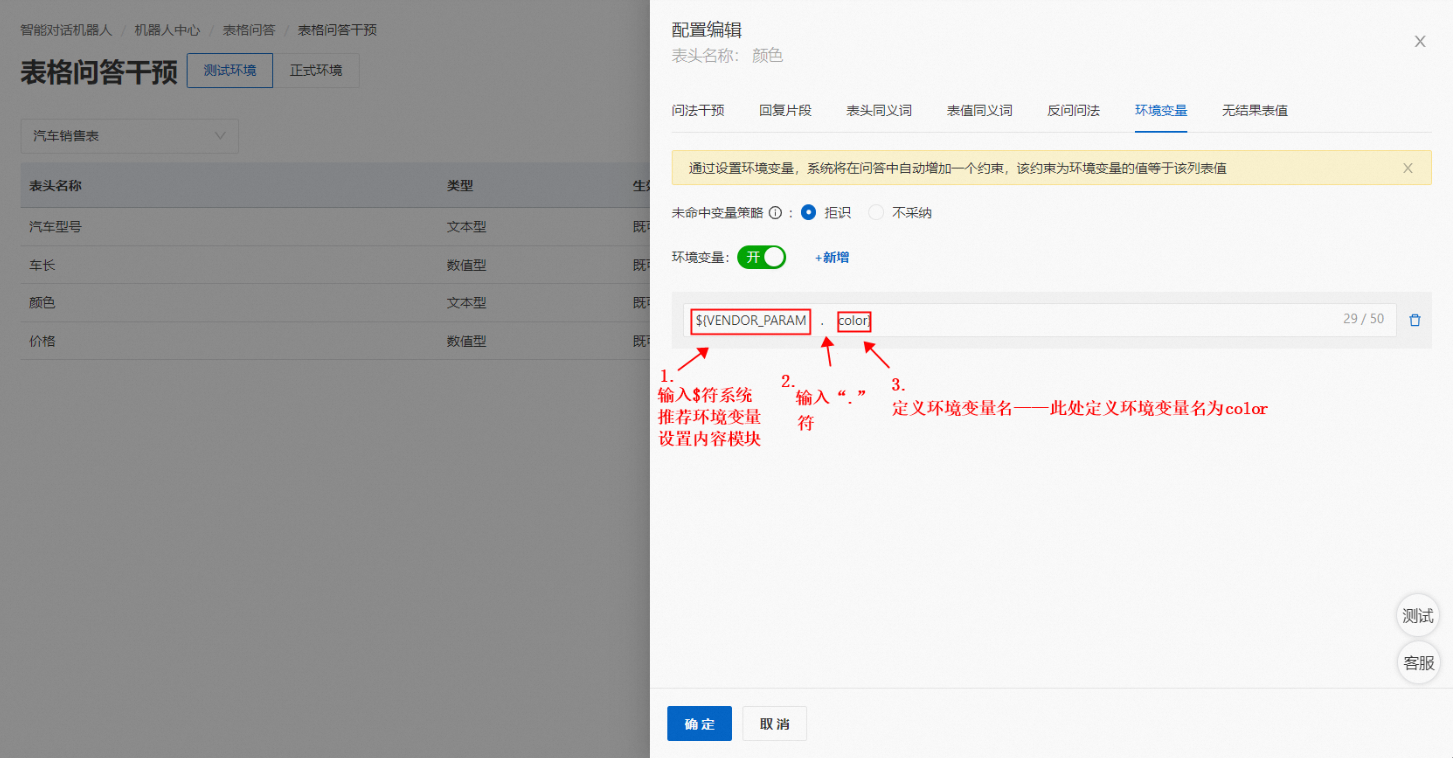
无表值结果
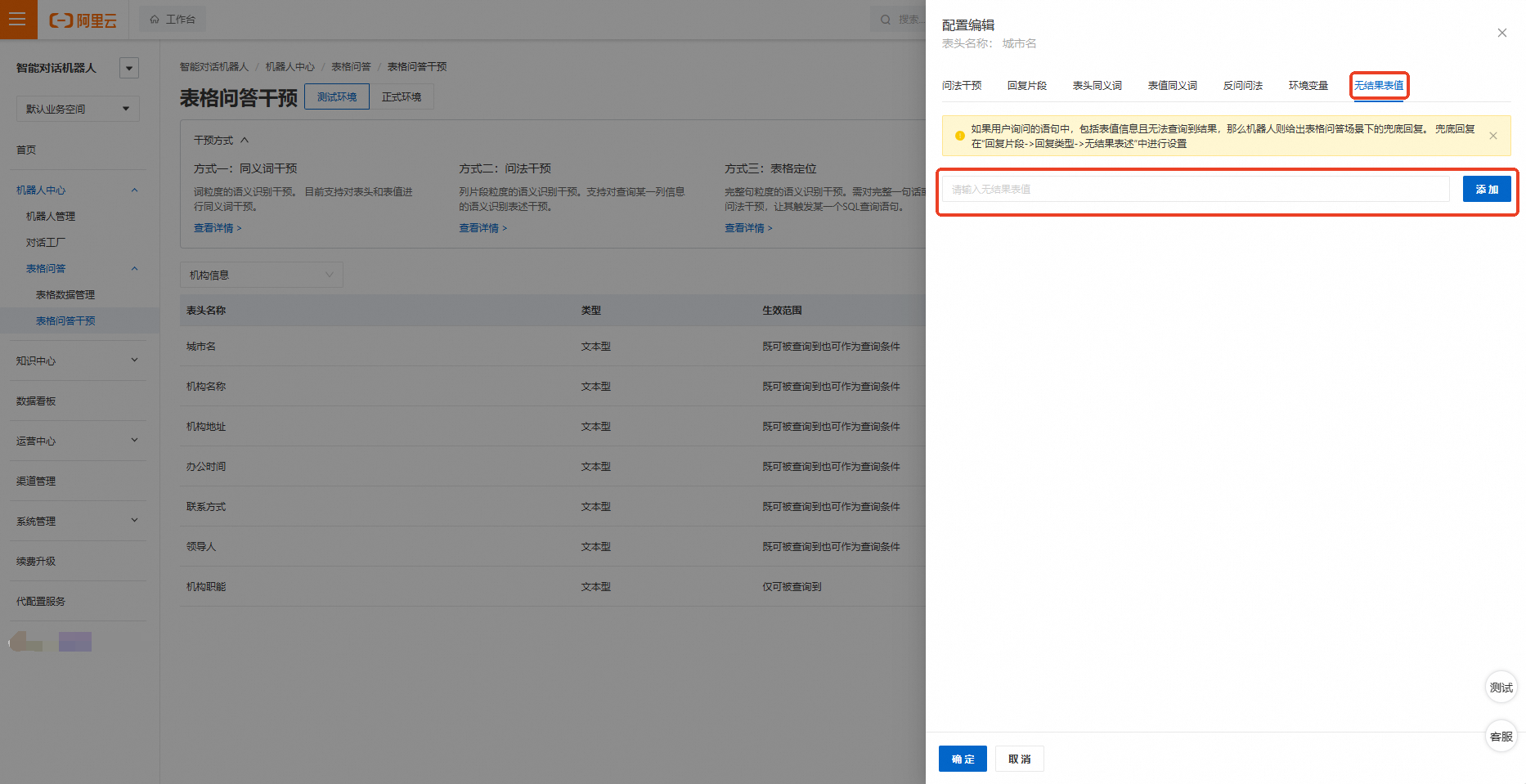
功能:如果用户询问的语句中,包括表值信息且无法查询到结果,则机器人将无法进行有关问题的答复。通过配置“无结果表值”,当用户问句中所查询信息与“无结果表值”相匹配时,那么机器人则给出表格问答场景下有关表头信息的兜底回复。
内容配置: 在“无结果表值”输入框中输入有关表值后,点击“添加”按钮即可完成“无结果表值”的新增。
示例:某“汽车销售表”中汽车的“颜色”一列中无“白色”,则在“颜色”表头的“无表值结果”中配置“白色”,当用户询问“有无白色汽车”时,与设置的“无表值结果”相匹配,触发机器人进行兜底回复。
兜底回复在“回复片段->回复类型->无结果表述”中进行设置,具体界面如下图所示:

回复别名
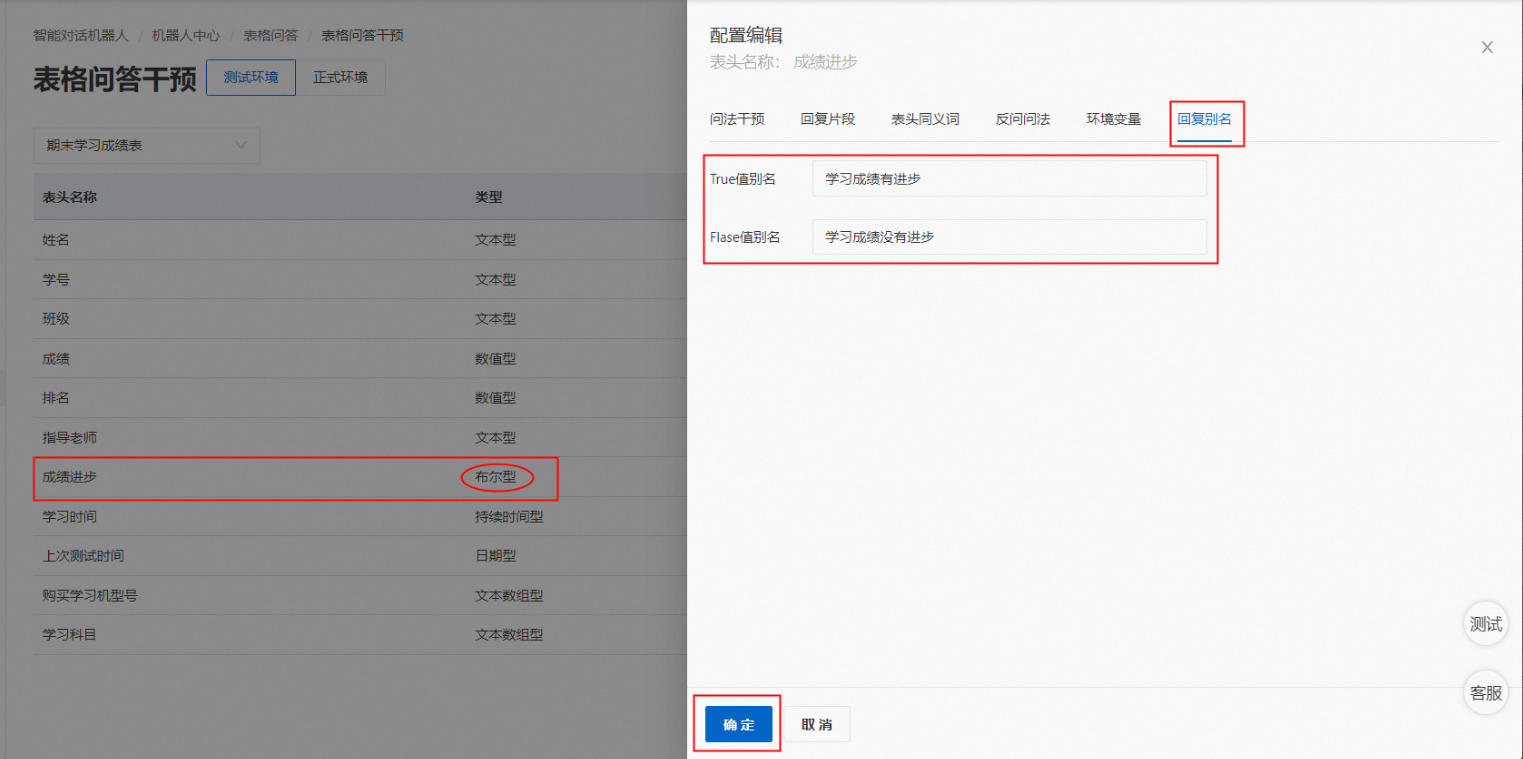
功能:布尔型数据在表格中的具体值为“True”或“False”,当用户查询有关布尔型列的数据时,系统将默认使用有关数据的具体值的中文名——“是”或“不是”进行回复。配置“true”和“false”的回复别名后,系统将使用对应的回复别名进行回复。
内容配置:在“True值别名”和“False值别名”输入框输入对应别名后,点击“确定”按钮即可保存。
示例:回复别名配置前后效果示例如下图所示: